一些用户想要通过u盘下载安装windows7系统使用,但却不清楚具体操作步骤。今天,小编就给大家带来windows7下载到u盘安装的方法。
工具/原料
系统版本:windows7
软件版本:装机吧一键重装系统12.6.48
方法:
1.准备一个8GB以上的u盘。下载安装好装机吧一键重装系统软件,打开软件,选择制作系统,在制作u盘中选择您的u盘,其它参数默认选择开始制作。
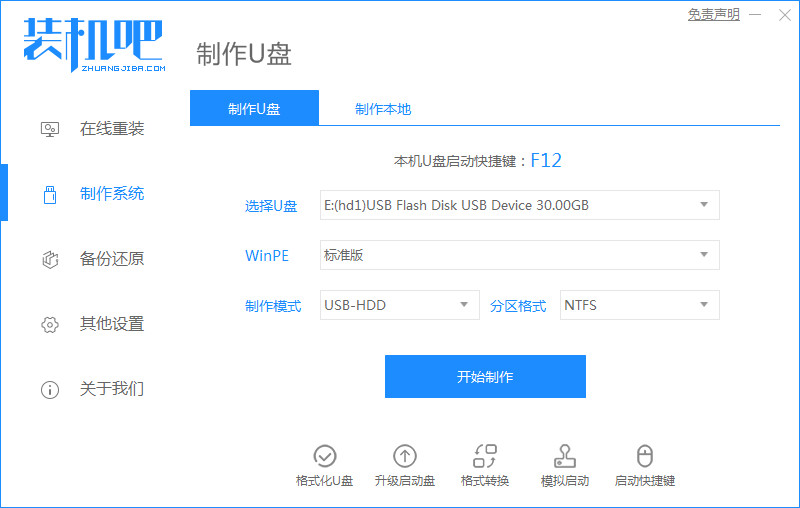
2.选择您想重装的系统镜像后点击开始制作。

3.等待自动下载相关需要的文件完毕。

4. 等待启动u盘制作完成。

5. 查看相对应的电脑启动热键。

6. 把制作好的启动u盘插到电脑上,开机快速按Esc (或Del 或F12等)进入到Bios设置u盘启动。这里是按F12进入的快速引导菜单,选择u盘进入,然后开始安装win7系统。
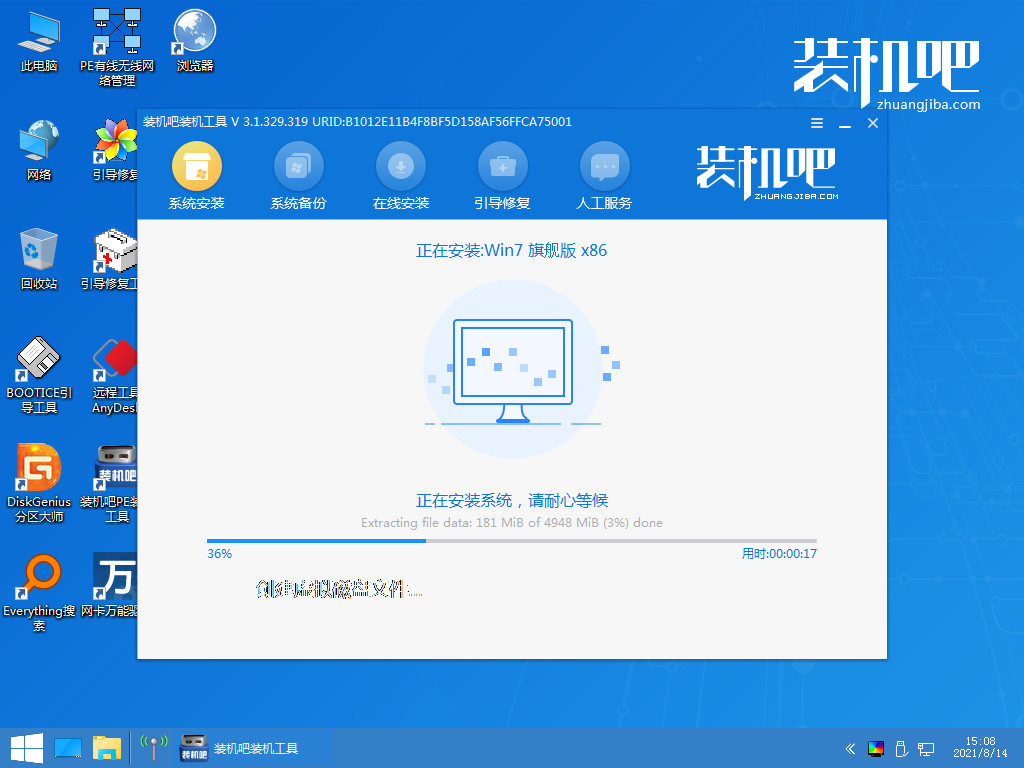
7. 等待重装完成后点击立即重启。
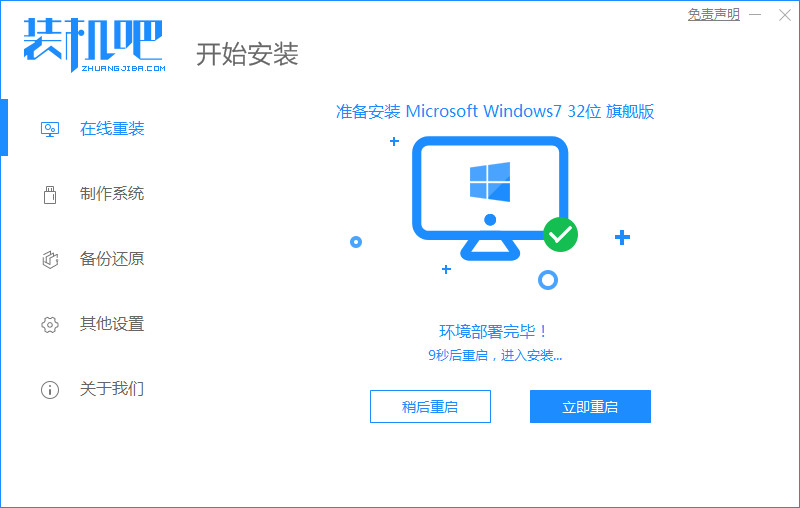
8. 最后重启就可以进入win7系统桌面啦。
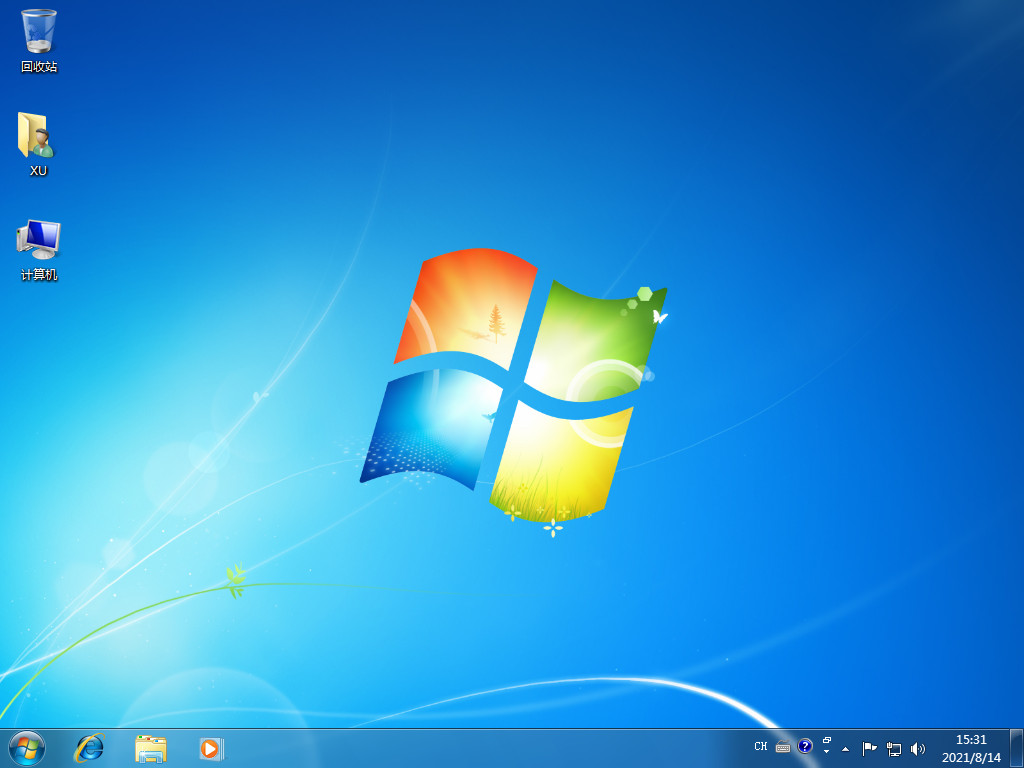
总结:以上就是小编带来的windows7下载到u盘安装的方法,希望对大家有所帮助。